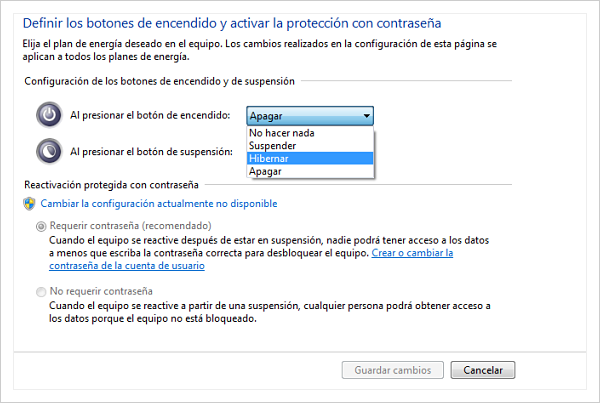Cómo recuperar espacio en el disco duro
¿Necesitas espacio en tu disco duro? No eres el único. Todos hemos en esta situación al intentar guardar un archivo o instalar una nueva aplicación y recibir un mensaje que indica que no hay suficiente espacio. Descubre aquí cómo recuperar el espacio perdido debido a algunos errores comunes que nos cuestan espacio adicional y no necesitamos desperdiciar.

Cachés fugitivos
Las aplicaciones y el sistema operativo suelen escribir datos en archivos temporales que no siempre se limpian de la manera más eficiente. Lo único que tienes que hacer a menudo para solucionar este problema es reiniciar el equipo. Tras hacer esto encontrarás de repente unos pocos Gigabytes adicionales disponibles. Lo suficiente para averiguar qué más está ocupando espacio y poder eliminarlo.
Limpieza de disco
Si el reinicio no lo soluciona, hay varias técnicas que puede utilizar para limpiar los archivos de la memoria caché dependiendo de qué sistema operativo esté instalado. En MacOS, por ejemplo, se puede navegar hasta el directorio/biblioteca y a continuación vaciar manualmente el subdirectorio Cachés. Los usuarios de Windows pueden utilizar la aplicación Disk Cleanup, que está incorporada. También hay utilidades de terceros que pueden ayudar, como CleanMyMac 3 de MacPaw y CCleaner para Windows de Piriform.

Demasiados archivos duplicados
Si copias habitualmente archivos entre directorios, puedes dejar inconscientemente archivos duplicados que pueden ahogar tu disco duro. Asegúrate de comparar los archivos para confirmar que no estas eliminando versiones posteriores que pueden contener revisiones esenciales.

Aplicaciones no utilizadas
¿Cuántas veces has instalado una aplicación que no terminas usando? Las aplicaciones individuales y los muchos archivos necesarios para que funcionen correctamente pueden ocupar cientos de Megabytes, incluso Gigabytes. Ese es el espacio que se puede utilizar para cosas más importantes.
Echa un vistazo a tu lista de aplicaciones, mira a ver si hay algunas que no utilices y quítalas si se pueden eliminar de forma segura. Si provienen de un servicio como Windows Store o Mac App Store, deberías poder descargarlas de forma gratuita cuando realmente lo necesites. Las aplicaciones que hayas adquirido a través de otros medios (instaladores de DVD o de terceros cuyas políticas pueden diferir) pueden necesitar sus propio archivos. Asegúrate de que tienes una copia de seguridad en caso de que necesites restaurar.
Confirma también que tienes los datos de registro o activación almacenados en un lugar seguro. Los necesitarás si vuelves a instalar alguna de estas aplicaciones.
Los juegos son especialmente atroces en el disco duro. Algunos ocupan decenas de Gigabytes de espacio, sobre todo si tienen muchos niveles o de altas resoluciones. Además, las aplicaciones de gestión de juegos ocultan los archivos del juego a la vista del usuario y eso puede hacer que sea difícil averiguar cuánto espacio real se está utilizando.
No se pueden eliminar todas las aplicaciones con sólo arrastrar el icono de la aplicación a la Papelera de reciclaje. La mayoría incluyen una utilidad de desinstalación, que se debe utilizar cuando necesite borrarla del sistema. Algunos desarrolladores ofrecen desinstaladores personalizados que puedes descargar desde sus páginas oficiales.
Las aplicaciones pueden dejar un rastro de archivos de apoyo y cachés en lugares ocultos en su disco duro. Estos archivos pueden ser difíciles de localizar sin una herramienta de desinstalación. Algunos fabricantes también incluyen instrucciones paso a paso para eliminar su aplicación. Este es otro consejo importante de cómo recuperar espacio perdido en el disco duro.
Medición de disco con DaisyDisk
Las utilidades de mantenimiento de discos pueden ser útiles aquí una vez más. Existe una herramienta para MacOS llamada DaisyDisk que puede ser particularmente útil cuando se trata del seguimiento de la pérdida de espacio en disco.

Una Papelera de reciclaje llena
¿Rebosa tu Papelera de reciclaje? ¡Es hora de vaciarla! Te sorprenderá saber cuántos archivos has borrado sólo para descubrir que no se eliminan en absoluto.
Poner un archivo en la papelera lo marca para su eliminación y es posible perder Gigabytes de espacio en archivos que simplemente no necesitas más si ni tienes configurado el sistema para vaciar automáticamente la papelera cuando llegue a un determinado umbral de tamaño o los archivos pasen cierto tiempo dentro de ella.

Basura completa en el ordenador
Esto también se refiere a las aplicaciones que pueden poner en cola el contenido para la eliminación sin eliminar realmente los archivos. Algunas aplicaciones moverán los archivos marcados para su eliminación a una carpeta de basura dentro de la aplicación hasta que alcancen un umbral de tamaño o tiempo. El numero/tamaño de estos archivos puede crecer rápidamente dependiendo de la aplicación. Revisa las aplicaciones más utilizadas y mira a ver si están ocupando el espacio que podrías necesitar o utilizar para otras más importantes.
Carpeta de descargas
Por último te traemos este consejo sobre cómo recuperar espacio perdido en el disco duro.
Si su ordenador está configurada para descargar automáticamente archivos a una carpeta específica, comprueba esa carpeta. Puede sorprenderte la cantidad de cosas que habrá allí. Esto es especialmente cierto si has descargado aplicaciones o instaladores de utilidades que has ido olvidando, como las actualizaciones de Adobe Flash.
Realice una copia de seguridad antes de hacer cualquier cambio
Es importante que estés completamente seguro de tener una copia de seguridad completa de tu disco duro antes de empezar. Lo último que quieres hacer es borrar algo realmente importante en un momentáneo ataque, sólo para descubrir que es tu única copia.
Cosas que también debes saber
Creemos firmemente en la copia de seguridad triple y por ello tenemos siempre tres copias de los datos: la versión en vivo en el disco duro de tu equipo, una copia de seguridad local y una copia externa.
De esta forma podrás restaurar los archivos en un instante si lo necesitas sin importar los cambios que realices.
Ahora que ya tienes estos consejos de cómo recuperar espacio perdido en el disco duro, ¿a qué esperas?
Ponlos en práctica y protege lo que realmente necesitas.